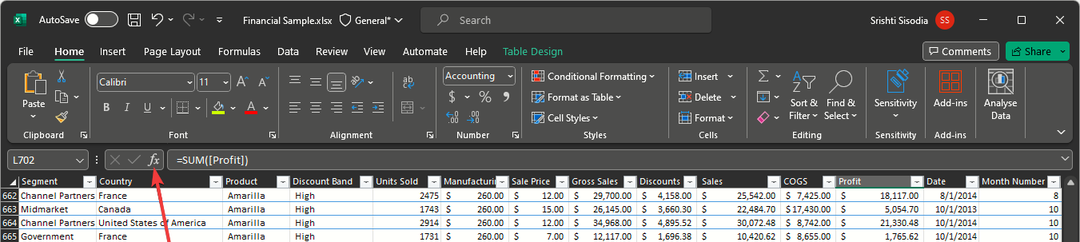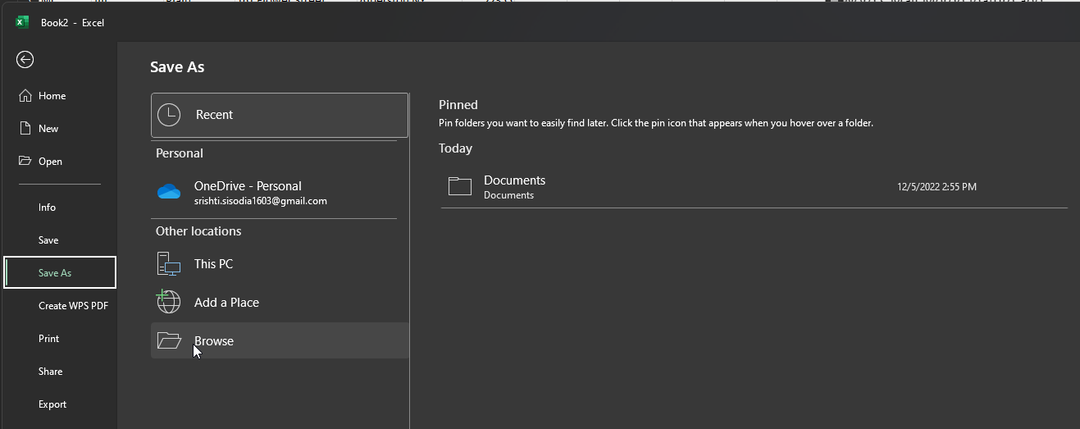Excel în modul sigur poate fi obținut prin comanda Run
- Deschiderea Excel în modul sigur poate rezolva diverse probleme care afectează aplicația.
- Fișierele de instalare corupte Office pot împiedica rularea Excel în modul Safe.
- Repararea Office și schimbarea căii fișierului pentru a deschide întotdeauna Excel în modul sigur va rezolva problema.
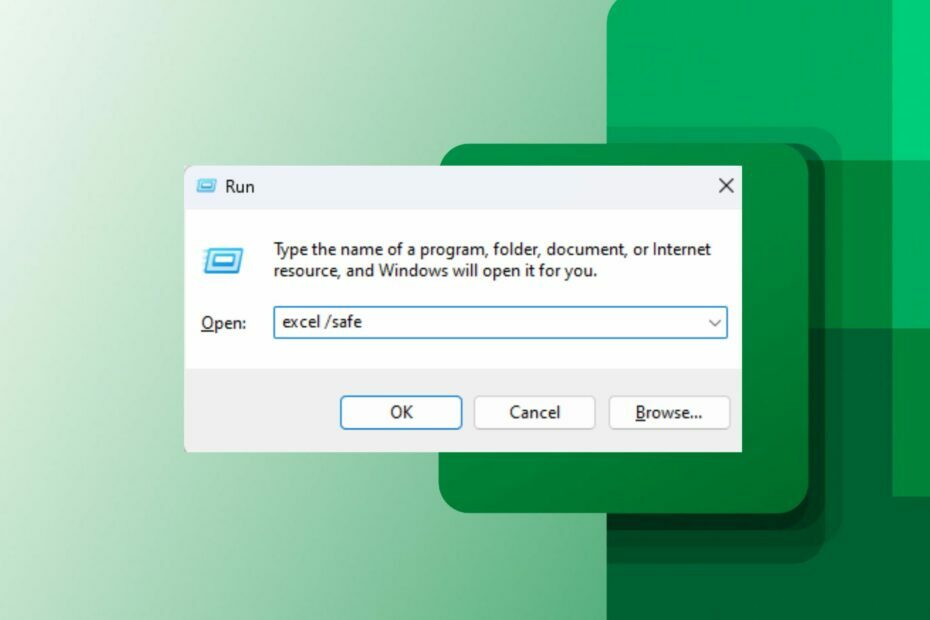
XINSTALAȚI FÂND CLIC PE DESCARCARE FIȘIER
Acest software va repara erorile comune ale computerului, vă va proteja de pierderea fișierelor, malware, defecțiuni hardware și vă va optimiza computerul pentru performanță maximă. Remediați problemele PC-ului și eliminați virușii acum în 3 pași simpli:
- Descărcați Instrumentul de reparare PC Restoro care vine cu tehnologii brevetate (brevet disponibil Aici).
- Clic Incepe scanarea pentru a găsi probleme Windows care ar putea cauza probleme PC-ului.
- Clic Repara tot pentru a remedia problemele care afectează securitatea și performanța computerului.
- Restoro a fost descărcat de 0 cititorii luna aceasta.
Conceptul din spatele lansării aplicațiilor și sistemelor în modul sigur este de a reduce numărul de aplicații sau servicii de pornire care rulează în timpul pornirii sau lansării. Dacă Excel se blochează în timpul lansării sau nu răspunde, pornirea în modul sigur îl remediază. Prin urmare, vă vom arăta cum să deschideți Excel în modul sigur pe măsură ce ne aruncăm în articol.
De asemenea, utilizatorii se plâng Datele Excel afișate sub formă de numere pe Windows 11.
De ce nu se deschide Excel în modul sigur?
Microsoft Excel care nu se deschide în modul sigur poate apărea din cauza multor factori care îi afectează performanța pe computer. Unii factori care pot cauza problema sunt:
- Probleme cu fișierele de instalare Office – Când fișierele de instalare Office de pe computer lipsesc sau sunt corupte, aceasta afectează serviciile și programele dependente de acesta. De asemenea, fișiere Excel corupte pe Windows 11 poate cauza probleme.
- Suplimente problematice pe Excel – Suplimentele pot deveni corupte și defecte, provocând probleme cu procesele lor și blocând răspunsul la comenzi.
- Sistem de operare Windows învechit – Rularea Excel pe un sistem de operare învechit poate cauza incompatibilitatea versiunii cu Excel. Deci, Excel care nu se deschide în Safe se poate datora unui sistem de operare Windows învechit.
Aceste cauze pot varia pe diferite dispozitive. Vă vom ghida prin câțiva pași de bază pentru a remedia problema.
Cum forțez Excel să se deschidă în modul sigur?
Treceți prin următoarele verificări preliminare:
- Dezactivați temporar software-ul antivirus de la terți.
- Închideți alte aplicații Office care rulează pe computer.
- Instalați toate cele mai recente actualizări ale sistemului de operare.
- Reporniți computerul și verificați dacă problema persistă.
Sfat de expert:
SPONSORIZAT
Unele probleme ale PC-ului sunt greu de rezolvat, mai ales când vine vorba de depozite corupte sau de fișiere Windows lipsă. Dacă întâmpinați probleme la remedierea unei erori, este posibil ca sistemul dumneavoastră să fie parțial defect.
Vă recomandăm să instalați Restoro, un instrument care vă va scana mașina și va identifica care este defecțiunea.
Click aici pentru a descărca și a începe repararea.
Pentru a implementa eficient pașii pentru a forța Excel să se deschidă în modul Safe, remediați factorii care împiedică deschiderea acestuia.
1. Porniți Excel în modul sigur
- Apasă pe Căutare butonul din bara de activități, tastați excela, apoi faceți clic dreapta pe el și selectați Deschide locația fișierului.
- Țineți apăsat butonul Ctrl tasta și faceți dublu clic pe excela fisier executabil.

- Clic da când vi se solicită dacă doriți să deschideți Excel în modul sigur.

Aceasta este cea mai simplă metodă de deschidere a Excel în modul sigur, așa că asigurați-vă că o încercați.
2. Porniți Excel în modul sigur în timp ce Windows este în modul sigur
- presa Windows + eu cheie pentru a deschide Setări aplicația.
- Selectați Sistem și faceți clic Recuperare.

- Apasă pe Reporniți acum butonul de lângă Pornire avansată.
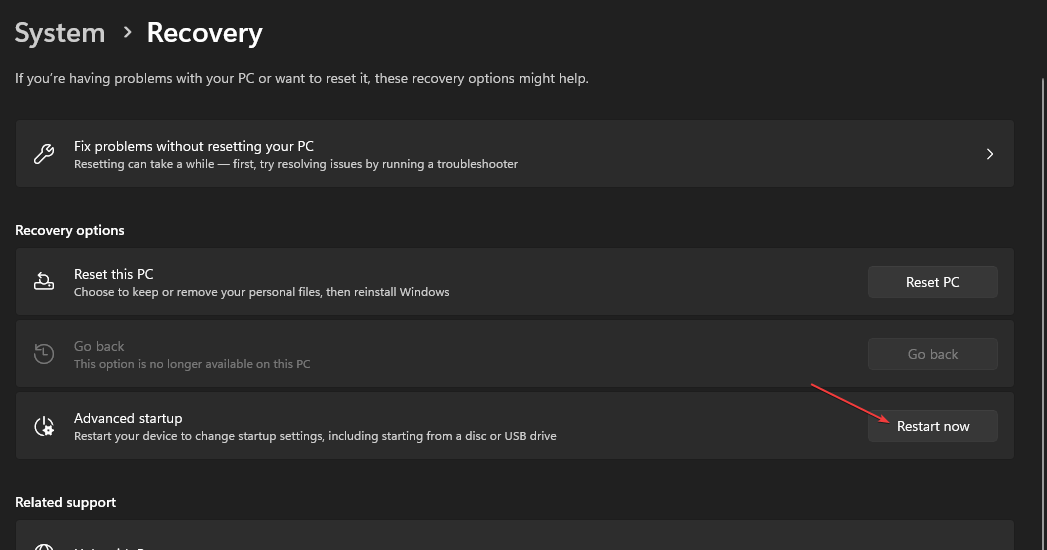
- Windows va reporni automat în Alege o opțiune fereastra, apoi faceți clic pe Depanați.
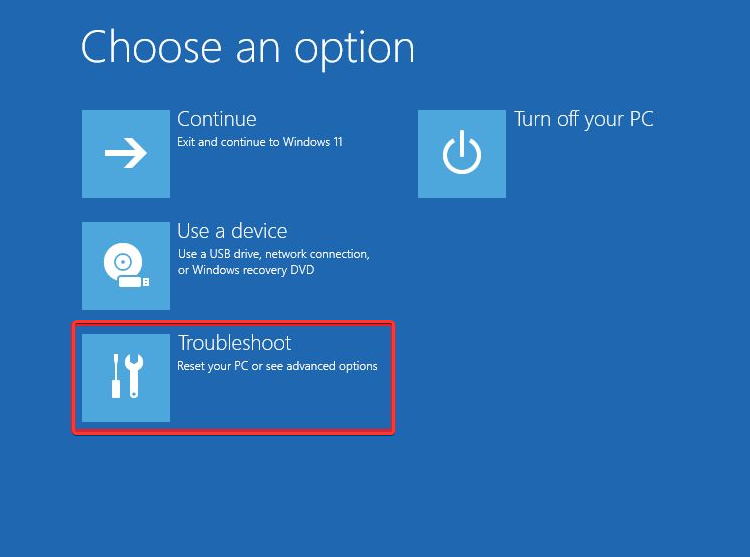
- Atingeți Opțiuni avansate și faceți clic pe Setări de pornire opțiune.
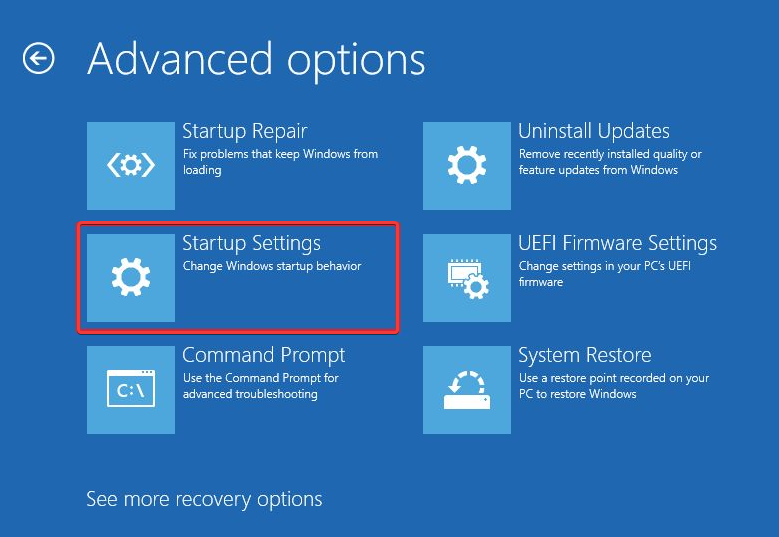
- apasă pe F4 tasta pentru a intra Modul sigur.
- După ce porniți Windows în modul sigur, apăsați Windows + R tasta pentru a deschide fereastra, tastați excel /safe, și faceți clic Bine pentru a deschide Excel în modul sigur.

Repornirea Windows în modul sigur va rezolva aplicațiile de pornire care pot împiedica pornirea Excel în modul sigur. Citiți ghidul nostru pe cum să remediați modul sigur nu funcționează pe Windows 11.
3. Creați un comutator în calea fișierului pentru a deschide întotdeauna Excel în modul sigur
- Creați o comandă rapidă pentru aplicația Excel de pe dvs Desktop.
- Faceți clic dreapta pe excela comandă rapidă și selectați Proprietăți din meniul derulant.
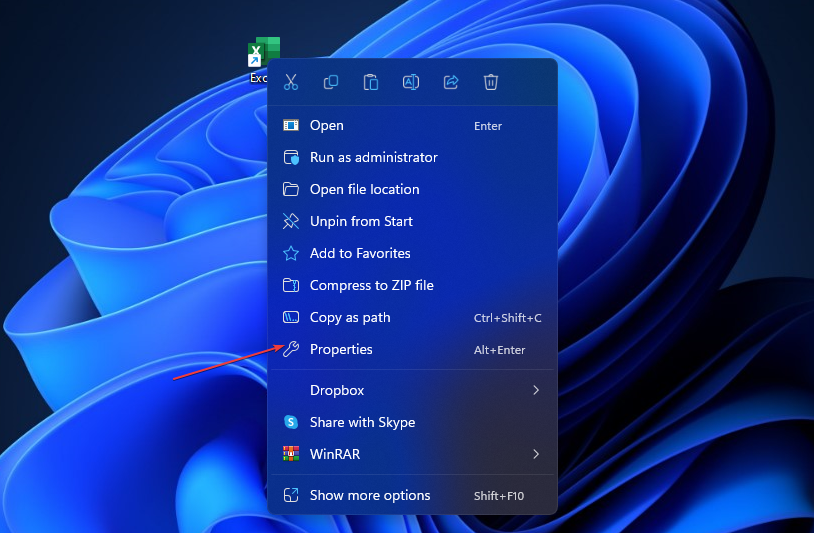
- Du-te la Comandă rapidă fila, adauga /safe la calea fișierului în Ţintă bara de text. Asigurați-vă că adăugați caracterul spațiu înainte de bara oblică, altfel veți primi eroarea excel/safe not found.
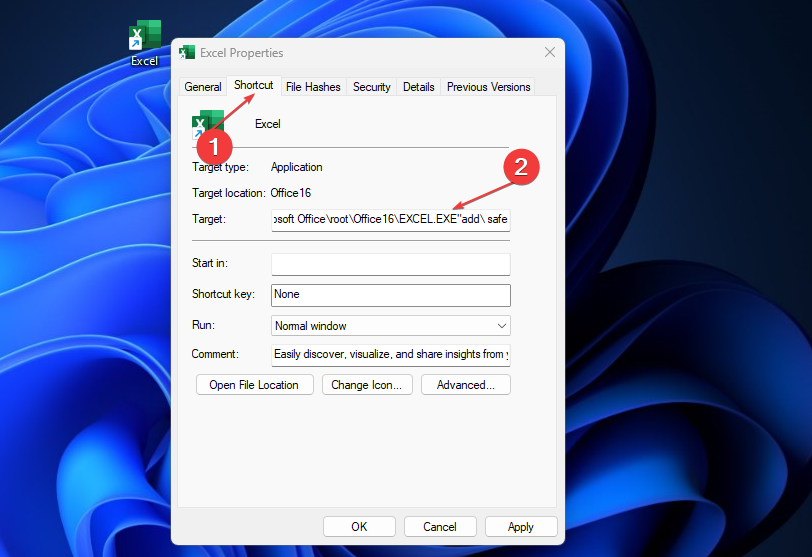
- Clic Bine pentru a salva modificările.
- Apoi, faceți dublu clic pe comanda rapidă Excel ori de câte ori doriți să deschideți Excel în modul sigur.
- Remediere: tipul de date de stoc Excel nu se afișează
- Au fost detectate erori în timpul salvării [Ghid Excel Fix]
- Excel nu derulează ușor: remediați-l în 5 pași simpli
- Eroare de rulare 1004: 3 moduri de a o remedia
- Cum să inserați imagini în celule în Microsoft Excel
4. Reparați Microsoft Office
- presa Windows + R tasta pentru a solicita Alerga fereastra, tastați appwiz.cpl, și faceți clic Bine a lansa Programe si caracteristici.
- Faceți clic dreapta pe Microsoft Office și atingeți Schimbare din meniul drop-down.
- Alege Reparație rapidă opțiunea din noua pagină, apoi faceți clic pe Reparație buton.

- Dacă opțiunea de reparare rapidă nu funcționează, selectați Reparatie online opțiune.

- Reporniți computerul și repetați pasul 8 din prima soluție.
Dacă Excel nu se deschide în modul sigur, procedura de reparare Microsoft Office remediază orice fișiere de instalare corupte. Citiți ghidul nostru pe adăugarea comenzii Run la meniul Start în Windows 11.
În concluzie, puteți verifica cum să remediați Excel care nu derulează în jos pe Windows 11. De asemenea, ați putea fi interesat de cum să depanați Exportul SharePoint în Excel nu funcționează pe calculatorul tau.
Sperăm că ați reușit să deschideți Excel în modul sigur folosind ghidul nostru. Spune-ne cum a mers în secțiunea de comentarii de mai jos.
Mai aveți probleme? Remediați-le cu acest instrument:
SPONSORIZAT
Dacă sfaturile de mai sus nu v-au rezolvat problema, este posibil ca computerul să întâmpine probleme mai profunde cu Windows. Iti recomandam descărcarea acestui instrument de reparare a PC-ului (evaluat excelent pe TrustPilot.com) pentru a le adresa cu ușurință. După instalare, faceți clic pe butonul Incepe scanarea butonul și apoi apăsați pe Repara tot.